Les termes Résolution et Qualité sont le plus souvent utilisés de manière interchangée pour indiquer le degré de netteté d'une vidéo. La résolution détermine la taille de la vidéo en pixels, le niveau de clarté et de réalisme de la vidéo. Les résolutions standards les plus couramment rencontrées sont 1080p, 720p, 480p et 360p. Ces valeurs représentent le nombre de pixels sur une ligne verticale de l'affichage.
La qualité de la vidéo quant à elle renseigne sur les détails de la vidéo tels que le contraste, la luminosité, les couleurs… Plus le nombre de pixels d'une vidéo est élevé, plus la résolution est élevée ainsi que la qualité. Donc la résolution d'une vidéo et la qualité sont étroitement liées.
La qualité d'une vidéo dépendant de l'appareil utilisé pour prendre la vidéo et de l'entourage. Il existe quelques techniques pour améliorer la qualité d'une vidéo. L'on peut améliorer la qualité d'une vidéo 720p en changeant la résolution, en changeant la fréquence d'image, le débit binaire, le contraste, la luminosité et le niveau de saturation. Il est également possible d'améliorer la qualité vidéo avec un logiciel de montage vidéo.
Ils existent aussi des applications pour améliorer la qualité vidéo qui utilisent des algorithmes d'optimisation de qualité vidéo. Dans cet article, nous verrons comment améliorer la qualité vidéo sur PC et en ligne facilement et rapidement.

La technique la plus simple, rapide et efficace pour améliorer la qualité vidéo consiste à utiliser un logiciel fait pour cette tâche. AnyMP4 Convertisseur Vidéo Ultimate est un logiciel spécialisé dans la conversion des fichiers multimédias sur Windows et Mac. Il propose aussi des outils qui permettent d'éditer les vidéos aisément sans aucune connaissance en montage vidéo.
Son outil pour améliorer la qualité vidéo permet d'optimiser les couleurs d'une vidéo, supprimer les bruits numériques, améliorer la résolution et stabiliser la vidéo. Par ailleurs, vous pouvez choisir la résolution et le format de la vidéo. C'est l'outil idéal pour améliorer la qualité d'une vidéo Instagram, Twitter, TikTok…
AnyMP4 Convertisseur Vidéo Ultimate est disponible pour Windows et Mac à partir des liens ci-dessous :
AnyMP4 Convertisseur Vidéo Ultimate
Étape 1. Importer les vidéos
Installez et lancez le logiciel AnyMP4 Convertisseur Vidéo Ultimate, puis cliquez sur l'onglette Boîte à outil. Une fois dans cette onglette, cliquez sur l'outils Video Enhancer, ensuite cliquez sur le + pour ajouter la vidéo dont vous souhaitez améliorer la qualité.
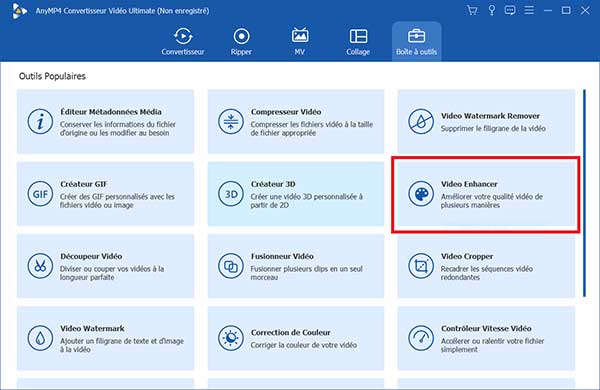
Étape 2. Améliorer la qualité vidéo et exporter
Une fois le fichier importé, vous avez quatre fonctions donc vous pouvez combiner pour améliorer la qualité vidéo :
Améliorer la résolution, cette option permet de faire appliquer la meilleure résolution à votre vidéo.
Optimiser la luminosité et le contraste, cette fonction permet d'améliorer la qualité d'une vidéo en optimisant la luminosité et le contraste.
Supprimer les bruits numériques, cette fonction permet de rendre la vidéo plus propre en supprimant les bruits numériques.
Réduire le tremblement, cette fonction est utilisée pour stabiliser les vidéos tremblantes. Elle fonctionne uniquement pour les vidéos donc le cadre tremble.
Pour améliorer la qualité d'une vidéo, vous pouvez cocher une ou plusieurs de ces fonctions. Le choix dépend de l'état de votre vidéo. En plus de ces fonctions, vous avez la possibilité de choisir la résolution et le format appropriés pour votre vidéo.
Le bouton Aperçu permet de voir à quoi ressemblera la vidéo finale avant de passer à l'exportation.
Le bouton Couper permet de découper la vidéo en plusieurs segments ou de supprimer certaines parties de la vidéo. Vous pouvez y ajouter le fondu en entrée et en sortie.
Pour finalement améliorer la qualité du fichier vidéo et exporter, cliquez sur Améliorer. Les paramètres sélectionnés sont appliqués à votre vidéo et la vidéo finale sera exportée vers le dossier de sortie. Vous pouvez y accéder en cliquant sur l'icône de dossier au bas de la fenêtre.
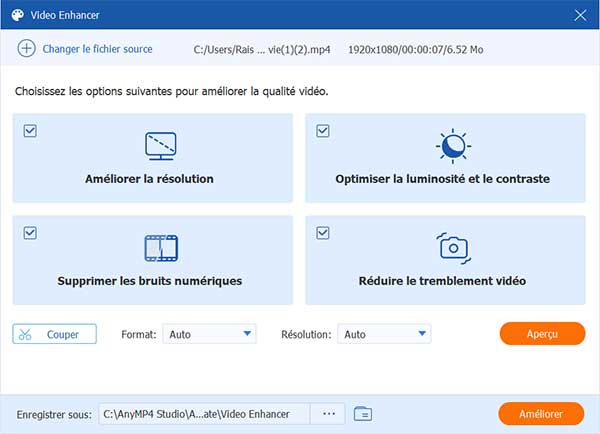
Il existe des applications qui permettent d'améliorer la qualité vidéo en ligne gratuitement. La plupart des applications pour améliorer la qualité vidéo en ligne sont basées sur l'ajustement des effets vidéo tels que la luminosité, le contraste, la saturation, le ton et la teinte. Il est recommandé d'utiliser cette méthode uniquement pour les vidéos de courte durée, car le temps de téléchargement et de traitement peut être très long.
Clidéo - Éditeur d'éclairage vidéo est une application web qui permet d'améliorer la qualité vidéo en ligne. Il vous permet d'ajuster manuellement le niveau de luminosité, de contraste et d'autres paramètres. Les étapes suivantes montrent comment améliorer la qualité d'une vidéo en ligne avec outil.
Étape 1. Importer la vidéo en ligne
Accédez à l'application pour améliorer la qualité vidéo en ligne à partir de l'adresse https://clideo.com/fr/editor/adjust-video. Ensuite, cliquez sur Choisir un fichier, puis sélectionnez la vidéo dont vous souhaitez améliorer la qualité en ligne. Vous pouvez également importer la vidéo à partir de Google Drive et Dropbox.
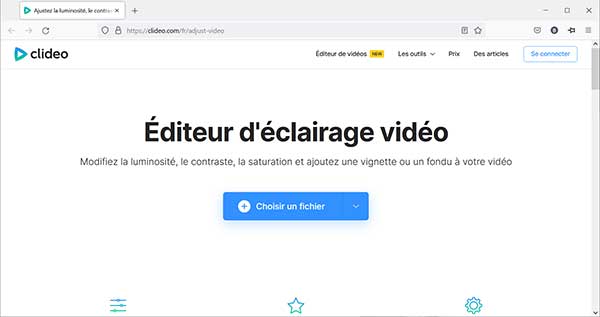
Étape 2. Améliorer la qualité de la vidéo en ligne et télécharger
Une fois la vidéo importée, vous pouvez utiliser le pointeur de la souris pour ajuster le niveau de luminosité, contraste, saturation, ton et teinte, l'opacité et la vignette. Tous ces paramètres contribuent à améliorer la qualité vidéo.
Le changement s'applique instantanément sur la vidéo lorsque ces paramètres sont changés.
Une fois la qualité de la vidéo améliorée, cliquez sur le bouton Exporter pour traiter et télécharger la vidéo.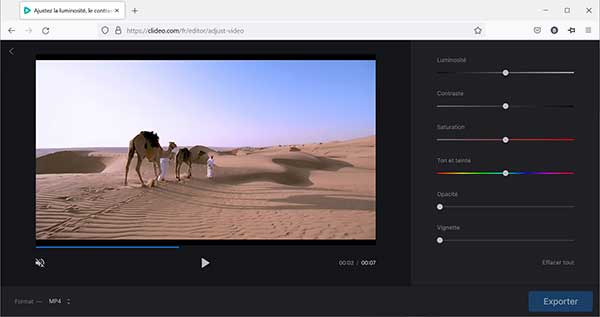
Le lecteur multimédia VLC est un lecteur très populaire. Il est largement utilisé pour regarder les vidéos et écouter la musique. VLC propose plusieurs fonctionnalités comme la possibilité de faire pivoter une vidéo, de fusionner les fichiers vidéo, d'améliorer la qualité d'une vidéo… Il est possible d'améliorer la qualité d'une vidéo VLC en ajustant les effets vidéo. Pour améliorer la qualité d'une vidéo avec VLC, procédez comme suit :
Étape 1. Accéder aux effets vidéo
Ouvrez la vidéo avec VLC, ensuite cliquez sur Effets et filtre sous le menu Outils. Un raccourci est également disponible sous la barre de lecture.
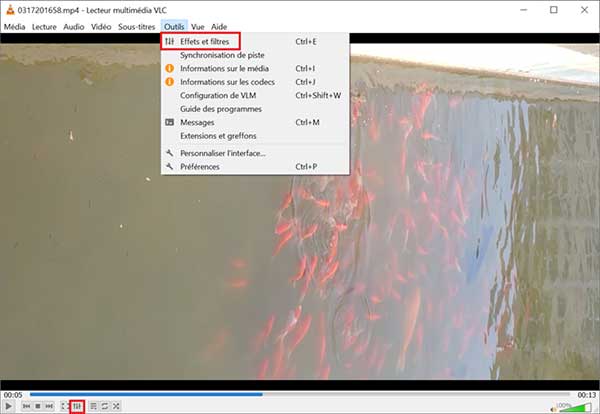
Étape 2. Améliorer la qualité de la vidéo VLC
Dans les effets vidéo, vous pouvez ajuster le contraste, la luminosité, la saturation, la teinte et beaucoup d'autres effets.
Après avoir ajusté ces paramètres, cliquez sur Enregistrer pour améliorer la qualité vidéo sur VLC.
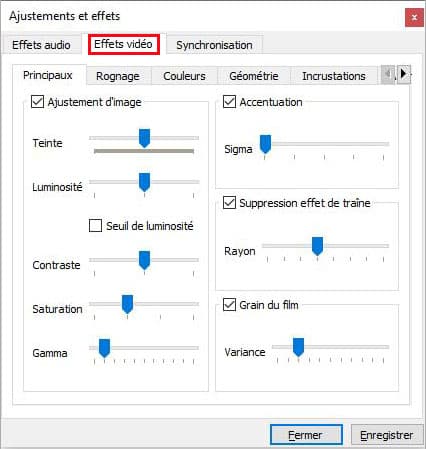
Conclusion:
Trois méthodes pour améliorer la qualité d'une vidéo sur PC ont été présentées dans cet article. Le point commun entre ces méthodes est qu'elles permettent toutes d'ajuster les effets vidéo pour rendre la vidéo plus claire. AnyMP4 Convertisseur Vidéo Ultimate propose des options supplémentaires comme la stabilisation de la vidéo, la suppression des bruits numériques et l'amélioration de la résolution. Par ailleurs, vous pouvez enregistrer la vidéo au format préféré.